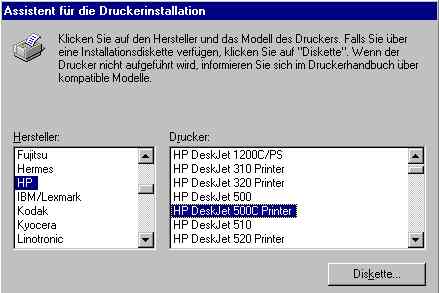| System-Komponenten
einrichten
|
|
| Wenn ein peripheres Gerät technisch so ausgerüstet ist, daß es den modernen Plug & Play-Standard unterstützt, dann genügt es, das Gerät anzuschließen und den Computer einzuschalten. Erscheint am Bildschirm die Meldung Neue Hardwarekomponente gefunden, so installiert Windows 95 automatisch die richtigen Treiber, und die Einrichtung ist erledigt.
|
Hardware-Assistent Gerätemanager Auswahl des Druckerherstellers und des Modells Druckeranschluss Drucker konfigurieren |
| Derzeit
unterstützen noch wenige Hardwarekomponenten den Plug & Play-Standard. In diesem
Fall muß nach dem Anschluß des Gerätes der entsprechende Treiber manuell installiert
werden. Dazu wird die Systemsteuerung aufgerufen. Über das Symbol Hardware gelangen Sie zum
Hardware-Assistenten, der Sie bei der Installation weiterer Hardware-Komponenten
unterstützt. Nach der Bestätigung mit einem Mausklick auf den Schalter Weiter kann im folgenden
Dialogfenster der Name des Herstellers und das Modell ausgewählt werden. Sollte das
Modell nicht angeführt sein, dann muß die Option Diskette angeklickt und im nächsten
Dialogfenster im Feld Herstellerdateien
kopieren von: der Installationspfad angegeben werden. Windows 95 kopiert
anschließend die benötigten Treiber auf die Festplatte und beendet die Einrichtung der
neuen Hardwarekomponente.
|
Hardware-Assistent
|
| Sollen bereits bestehende
Treibereinstellungen verändert werden, so muß ebenfalls Einstellungen / Systemsteuerung im
Start-Menü gewählt und System doppelt angeklickt werden. Nach der Aktivierung des Registers Geräte-Manager wird eine Übersicht der im Rechner installierten Hardware-Komponenten dargeboten. Die entsprechende Komponente wird nun markiert, und mit der Maus wird auf Eigenschaften geklickt. Mit einem weiteren Mausklick auf die Option Treiber aktualisieren kann ein alternativer Treiber nötigenfalls auch von der Herstellerdiskette ausgewählt werden.
|
Gerätemanager |
| Übung 5: Drucker installieren
|
|
Um einen Drucker zu
installieren, nehmen Sie folgende Schritte vor:
|

|
| Sollte Ihr Drucker nicht in der Liste aufscheinen und sich im Lieferumfang
Ihres Druckers eine Diskette mit Treibern für Windows 95 befinden, dann klicken Sie auf
die Schaltfläche Diskette. Legen Sie die Diskette in das Laufwerk, geben Sie im
Dialogfeld Von Diskette installieren den Laufwerksbuchstaben ein und klicken Sie auf Ok. Sollte sich der für die Installation benötigte Druckertreiber nicht auf Ihrer Festplatte befinden, fordert Sie Windows auf, die Windows 95-CD-ROM einzulegen. |
|
|
Auswahl des Druckerherstellers und des Modells
|
|
Druckeranschluss |
| Über den Menüpunkt Eigenschaften des Kontext-Menüs des Druckers haben Sie die Möglichkeit, den Drucker zu konfigurieren. Hier können Sie die Druckerauflösung, die Größe des installierten Druckerspeichers, das Papierformat und ähnliches ändern. | Drucker konfigurieren |